

现在不少人使用华硕笔记本,华硕笔记本比较耐用,而且价格不贵。华硕笔记本在性能方面也是非常不错的,电脑轻薄、外观不错、简约大气,让游戏玩家们爱不释手,那么这款华硕笔记本怎么设置u盘启动呢?下面,小编给大家分享华硕笔记本bios设置u盘启动经验。
Bios设置或者说启动项设置是我们在采用U盘安装系统或U盘重装系统过程中最重要的也是不可或缺的一部分,如果没有办法设置启动项和快速启动选择U盘启动,我们就无法用U盘安装系统,下面,小编就来跟大家介绍华硕笔记本bios设置u盘启动的方法。
华硕笔记本bios怎么设置u盘启动
首先将u盘制作成u启动u盘启动盘,然后连接到电脑重启等待出现开机画面按下启动快捷键F2
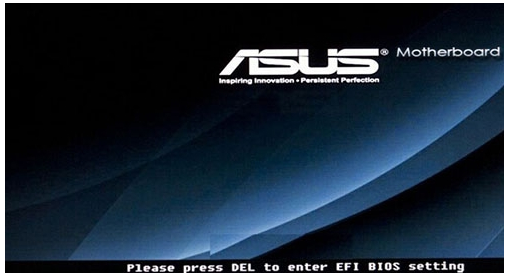
设置启动图解详情-1
按下启动快捷键后系统进入到启动项选择窗口,利用键盘上的上下方向键选择u盘启动,其中USB开头的就是插入的u盘,按下回车键确认
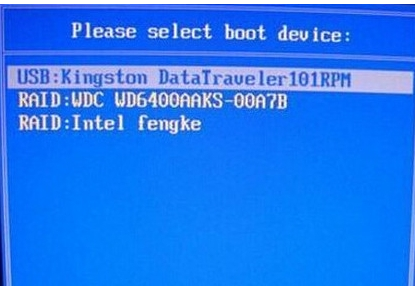
华硕笔记本图解详情-2
等待电脑出现u启动主菜单即可完成u盘启动
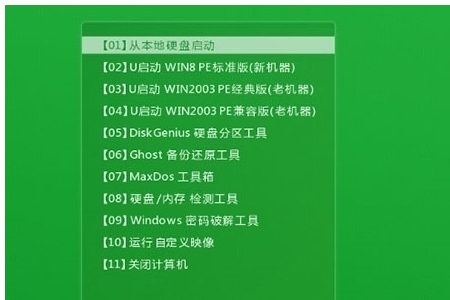
华硕笔记本图解详情-3
以上就是华硕笔记本bios设置u盘启动经验。

现在不少人使用华硕笔记本,华硕笔记本比较耐用,而且价格不贵。华硕笔记本在性能方面也是非常不错的,电脑轻薄、外观不错、简约大气,让游戏玩家们爱不释手,那么这款华硕笔记本怎么设置u盘启动呢?下面,小编给大家分享华硕笔记本bios设置u盘启动经验。
Bios设置或者说启动项设置是我们在采用U盘安装系统或U盘重装系统过程中最重要的也是不可或缺的一部分,如果没有办法设置启动项和快速启动选择U盘启动,我们就无法用U盘安装系统,下面,小编就来跟大家介绍华硕笔记本bios设置u盘启动的方法。
华硕笔记本bios怎么设置u盘启动
首先将u盘制作成u启动u盘启动盘,然后连接到电脑重启等待出现开机画面按下启动快捷键F2
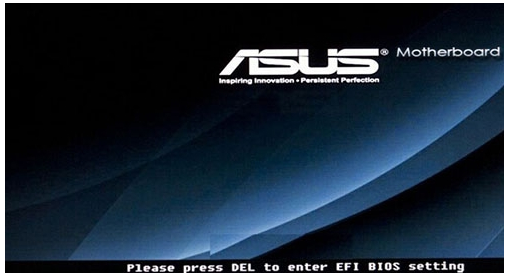
设置启动图解详情-1
按下启动快捷键后系统进入到启动项选择窗口,利用键盘上的上下方向键选择u盘启动,其中USB开头的就是插入的u盘,按下回车键确认
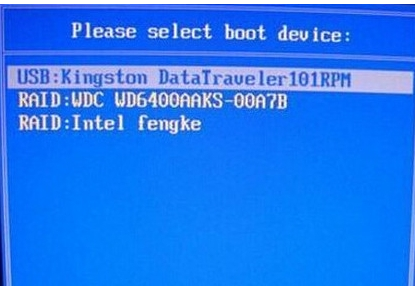
华硕笔记本图解详情-2
等待电脑出现u启动主菜单即可完成u盘启动
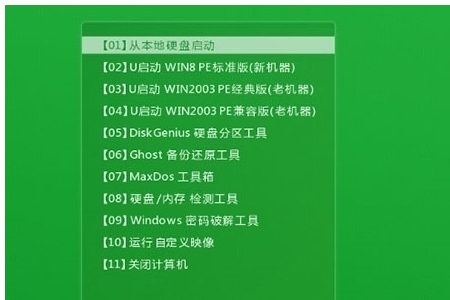
华硕笔记本图解详情-3
以上就是华硕笔记本bios设置u盘启动经验。
















